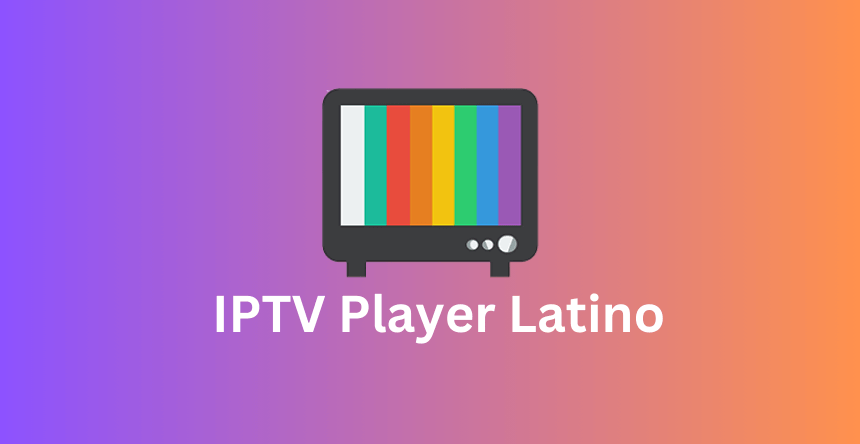Η μηχανή αναζήτησης του προγράμματος περιήγησης αλλάζει συνέχεια στο Yahoo; 4 τρόποι για να διορθώσετε
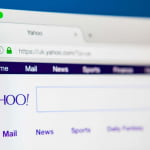
Χάρη στο μοναδικό μοντέλο κατανομής εσόδων της Yahoo, είναι επικερδές για τους αεροπειρατές του προγράμματος περιήγησης να ανακατευθύνουν τυχαίους χρήστες στη μηχανή αναζήτησής του. Εάν παρατηρήσετε ότι κάτι παρόμοιο συμβαίνει στο δικό σας πρόγραμμα περιήγησης, θα πρέπει να λάβετε αμέσως μέτρα για να το τερματίσετε.
Όχι μόνο είναι εκνευριστικό η συνεχής εναλλαγή μεταξύ των μηχανών αναζήτησης, αλλά δημιουργεί επίσης έσοδα για ιούς και κακόβουλους ιστότοπους. Ακολουθούν οι καλύτεροι τρόποι για να διορθώσετε αυτό το πρόβλημα και να ενεργοποιήσετε ξανά τη μηχανή αναζήτησης που προτιμάτε.
Επιδιόρθωση 1: Απεγκατάσταση κακόβουλων επεκτάσεων προγράμματος περιήγησης
Ο μόνος τρόπος για να μολύνει ένας ιός ένα πρόγραμμα περιήγησης ιστού είναι μέσω μιας επέκτασης. Αυτός είναι ο λόγος για τον οποίο πολλοί χρήστες έχουν απενεργοποιήσει τις επεκτάσεις. Εάν προσθέσατε πρόσφατα μη επαληθευμένες επεκτάσεις προγράμματος περιήγησης, είναι καλή ιδέα να τις απεγκαταστήσετε.
Αυτό δεν σημαίνει ότι οι επεκτάσεις του προγράμματος περιήγησης είναι εγγενώς κακές. Υπάρχουν πολλά χρήσιμα πρόσθετα εκεί έξω από φημισμένους ιστότοπους και υπηρεσίες. Το πρόβλημα είναι με τις λιγότερο γνωστές επεκτάσεις που είναι στην πραγματικότητα μεταμφιεσμένοι ιοί.
Πώς όμως προσδιορίζετε ποια επέκταση προγράμματος περιήγησης είναι κακόβουλη; Μια ολοκληρωμένη προσέγγιση είναι η κατάργηση όλων των επεκτάσεων και, στη συνέχεια, η σταδιακή προσθήκη τους μία προς μία, ελέγχοντας εάν το πρόβλημα εμφανίζεται ξανά.
Η διαδικασία προβολής των εγκατεστημένων επεκτάσεων προγράμματος περιήγησης είναι σχεδόν η ίδια σε κάθε πρόγραμμα περιήγησης ιστού.
Στο Google Chrome , ανοίξτε τις Ρυθμίσεις από το μενού με τις τρεις κουκκίδες στην επάνω δεξιά γωνία και επιλέξτε Επεκτάσεις.
Στο Mozilla Firefox , ανοίξτε το μενού χάμπουργκερ, κάντε κλικ στα Πρόσθετα και Θέματα και επιλέξτε Επεκτάσεις.
Στο Apple Safari , ανοίξτε το μενού, επιλέξτε Προτιμήσεις και μεταβείτε στην καρτέλα Επεκτάσεις. Οι φορητές συσκευές όπως το iPhone και το iPad σάς προσφέρουν απευθείας μια επιλογή Διαχείριση επεκτάσεων στο μενού.
Μπορείτε να δείτε όλες τις ενεργές επεκτάσεις προγράμματος περιήγησης σε αυτό το παράθυρο. Μεταβείτε σε αυτήν τη λίστα και απεγκαταστήστε οποιοδήποτε πρόσθετο δεν χρησιμοποιείτε (ή δεν θυμάστε να εγκαταστήσετε). Αυτό συνήθως αφαιρεί τις προσβλητικές επεκτάσεις, καθώς συνήθως εγκαθίστανται από αναδυόμενα παράθυρα.
Διόρθωση 2: Αλλάξτε την προεπιλεγμένη μηχανή αναζήτησης
Όταν εγκαθιστάτε πρόχειρες εφαρμογές από τον ιστό, συχνά ορίζουν τη μηχανή αναζήτησης Yahoo ως προεπιλογή κατά τη διαδικασία εγκατάστασης. Σε αυτές τις περιπτώσεις, το μόνο που χρειάζεται να κάνετε είναι να το αλλάξετε ξανά χειροκίνητα.
Φυσικά, εάν στην πραγματικότητα ανακατευθυνθείτε από μια εσφαλμένη επέκταση προγράμματος περιήγησης, η αλλαγή της προεπιλεγμένης μηχανής αναζήτησης δεν θα κάνει τίποτα. Αυτός είναι ο λόγος για τον οποίο ο καθαρισμός των περιττών πρόσθετων είναι το πρώτο βήμα για την επίλυση του προβλήματος.
Η αλλαγή της προεπιλεγμένης μηχανής αναζήτησης, για άλλη μια φορά, έχει παρόμοια βήματα σε όλα τα κορυφαία προγράμματα περιήγησης ιστού. Ανοίξτε το αναπτυσσόμενο μενού του προγράμματος περιήγησής σας, μεταβείτε στις Ρυθμίσεις (ή στις Προτιμήσεις στο Safari) και επιλέξτε Αναζήτηση (Μηχανή Αναζήτησης στις ρυθμίσεις του Chrome). Τώρα μπορείτε να ορίσετε τη μηχανή αναζήτησης της επιλογής σας ως προεπιλογή.
Εάν είστε ένας από τους σπάνιους που χρησιμοποιούν το πρόγραμμα περιήγησης Microsoft Edge, η διαδικασία είναι λίγο διαφορετική. Ανοίξτε τις Ρυθμίσεις από το μενού με τις τρεις κουκκίδες και, στη συνέχεια, επιλέξτε Απόρρητο, αναζήτηση και υπηρεσίες. Κάντε κύλιση προς τα κάτω για να βρείτε τη γραμμή διευθύνσεων και την επιλογή αναζήτησης. Κάνοντας κλικ σε αυτό σας παρουσιάζεται η επιλογή να αλλάξετε τη μηχανή αναζήτησής σας (το Bing είναι η προεπιλεγμένη επιλογή).
Διόρθωση 3: Σάρωση του υπολογιστή σας για κακόβουλο λογισμικό
Ενώ ο συνήθης ένοχος για τη συνεχή αλλαγή της μηχανής αναζήτησης του προγράμματος περιήγησής σας είναι μια επέκταση, ενδέχεται να ευθύνονται και ανεπιθύμητα προγράμματα που εγκαταστήσατε κατά λάθος. Μπορείτε να το διορθώσετε σαρώνοντας τον υπολογιστή σας.
Τέτοιοι ιοί βρίσκονται χαμηλά στον πόλο τοτέμ του επικίνδυνου κακόβουλου λογισμικού και εντοπίζονται εύκολα από όλες σχεδόν τις εφαρμογές προστασίας από ιούς. Η σάρωση του υπολογιστή σας με το ενσωματωμένο Windows Defender αρκεί.
Για να εκτελέσετε μια σάρωση για ιούς με το Windows Defender, ανοίξτε την εφαρμογή Ασφάλεια των Windows. Μπορείτε να βρείτε την εφαρμογή αναζητώντας ασφάλεια στο μενού Έναρξη.
Μεταβείτε στον πίνακα προστασίας από ιούς και απειλές.
Για απλό κακόβουλο λογισμικό όπως αυτό, μια γρήγορη σάρωση είναι το μόνο που χρειάζεστε. Αλλά αν θέλετε, μπορείτε να κάνετε κλικ στις Επιλογές σάρωσης για να αποκαλύψετε άλλες επιλογές και να επιλέξετε Πλήρης σάρωση. Είτε έτσι είτε αλλιώς, το Windows Defender θα σαρώσει τον υπολογιστή σας και θα αφαιρέσει τυχόν ιούς που εντοπίστηκαν.
Επιδιόρθωση 4: Επαναφέρετε το πρόγραμμα περιήγησής σας
Η επαναφορά εργοστασιακών ρυθμίσεων είναι πάντα η τελική επιλογή σε οποιοδήποτε είδος προβλήματος προγράμματος περιήγησης, είτε προέρχεται από επέκταση πειρατείας είτε από εσφαλμένη ρύθμιση. Αυτό επαναφέρει το πρόγραμμα περιήγησης στην αρχική του κατάσταση, καθαρίζοντας όλες τις ρυθμίσεις και τα δεδομένα χρήστη.
Μπορείτε να επαναφέρετε κάθε πρόγραμμα περιήγησης ιστού εκτός από το Safari, όπου πρέπει να κάνετε τα πάντα χειροκίνητα, από την εκκαθάριση των cookies έως την επαναφορά των Προτιμήσεων σας στις αρχικές προεπιλογές. Καλύτερα να απενεργοποιήσετε απλώς τις επεκτάσεις προγράμματος περιήγησης σε Mac.
Η επαναφορά του προγράμματος περιήγησής σας μπορεί να φαίνεται σαν μια δραστική επιλογή, αλλά στην πραγματικότητα δεν χάνετε τόσα πολλά. Πράγματα όπως οι σελιδοδείκτες είναι ήδη συνδεδεμένα με τον Λογαριασμό σας Google, ώστε να μπορείτε να επιστρέψετε αμέσως μετά την επαναφορά του προγράμματος περιήγησης.
Ποιος είναι ο καλύτερος τρόπος για να διορθώσετε ένα πρόβλημα μηχανής αναζήτησης προγράμματος περιήγησης που αλλάζει σε Yahoo;
Εάν η μηχανή αναζήτησης του προγράμματος περιήγησής σας αλλάζει συνεχώς σε search.yahoo.com, πιθανότατα στοχεύεστε από αεροπειρατή του προγράμματος περιήγησης. Ο καλύτερος τρόπος για να το ξεπεράσετε αυτό είναι με την κατάργηση των άχρηστων επεκτάσεων του προγράμματος περιήγησης και την αλλαγή της προεπιλεγμένης μηχανής αναζήτησης του προγράμματος περιήγησής σας.
Σε περίπτωση που δεν το διορθώσετε, σαρώστε τον υπολογιστή σας με ένα εργαλείο προστασίας από ιούς για να αφαιρέσετε τον ιό ανακατεύθυνσης αναζήτησης Yahoo και επαναφέρετε το πρόγραμμα περιήγησής σας για να καθαρίσει τα επεμβατικά cookie.
Τα βήματα είναι σχεδόν τα ίδια σε όλα τα προγράμματα περιήγησης ιστού, διαφέρουν μόνο στα ονόματα που χρησιμοποιούνται. Μπορείτε ακόμη να χρησιμοποιήσετε αυτές τις επιδιορθώσεις για να καταργήσετε την αναζήτηση Yahoo από συσκευές Android και iOS και να επαναφέρετε την αναζήτηση Google ως την προεπιλεγμένη μηχανή αναζήτησης.